苹果手机哪里看系统版本 iphone手机怎么查看ios系统版本
日期: 来源:冰糖安卓网
随着科技的不断发展,智能手机已经成为我们日常生活中不可或缺的一部分,作为全球最知名的智能手机品牌之一,苹果iPhone一直备受用户的喜爱。随着时间的推移,苹果公司不断推出新的iOS系统版本,为用户提供更多功能和优化体验。对于拥有苹果手机的用户来说,如何查看自己手机的iOS系统版本呢?在本文中我们将为大家介绍几种简单的方法,帮助您轻松了解自己手机的iOS系统版本。
iphone手机怎么查看ios系统版本
具体步骤:
1.首先,打开手机上的设置。
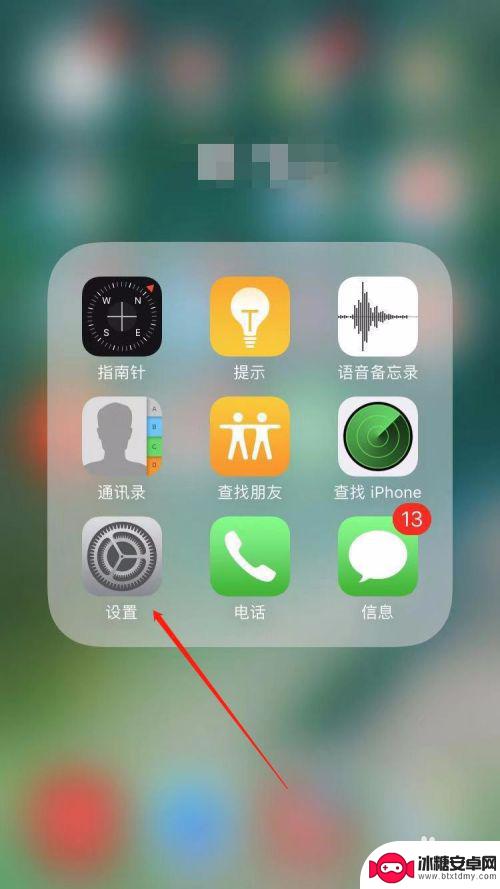
2.进入设置页面后,点击“通用”选项。
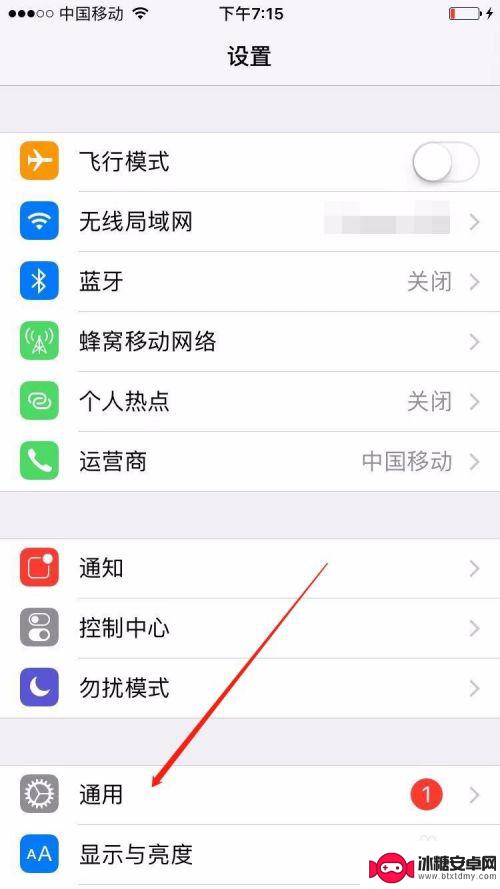
3.进入通用页面后,点击“关于本机”。
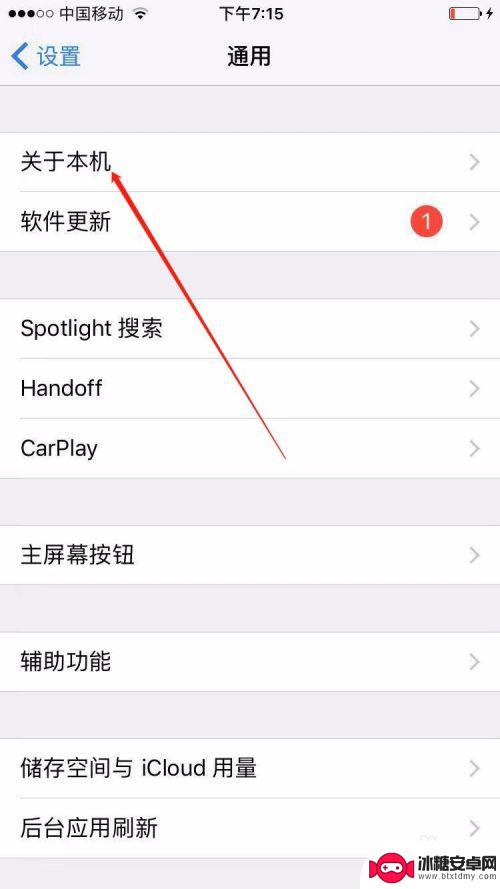
4.在关于本机的页面中,可以查看到关于手机的基本信息。其中系统版本在“版本”字样的右侧。

5.知道了手机的系统版本之后,可进一步确认当前版本是不是运营商的最新版本。
返回到通用页面,点击页面中的“软件更新”选项。
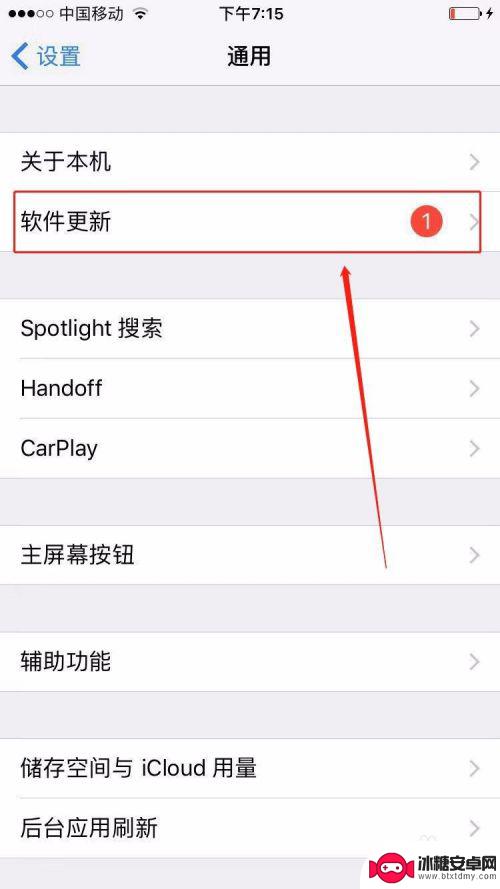
6.在软件更新下面会显示运营商的最新系统版本,如图最新系统版本为ios 12.4.1。如果需要更新版本的话,点击页面中的“下载并安装”即可。
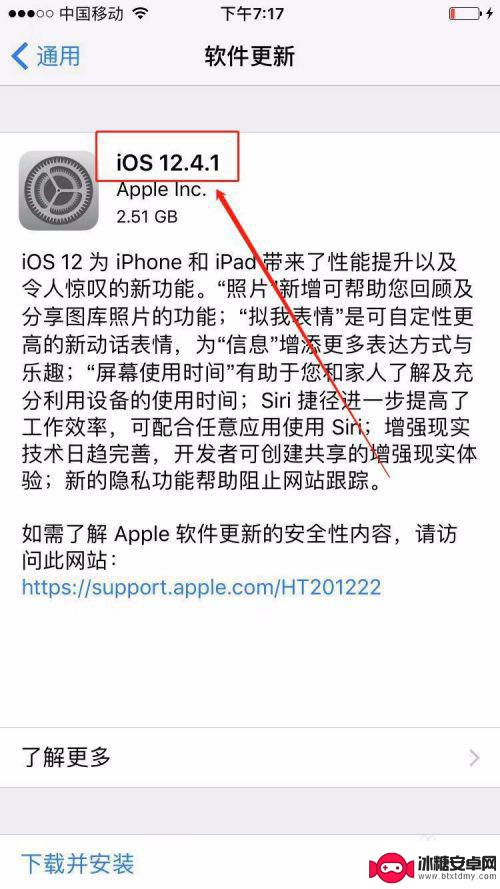
以上是苹果手机系统版本查看的全部内容,如果遇到这种情况,您可以按照以上方法解决问题,希望对大家有所帮助。












